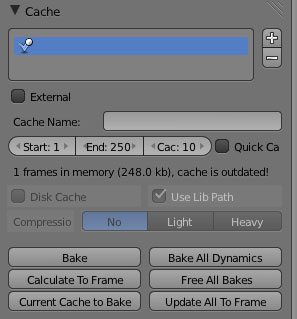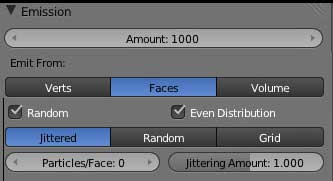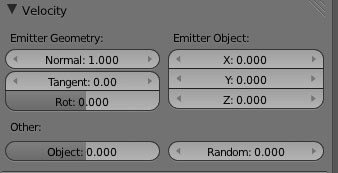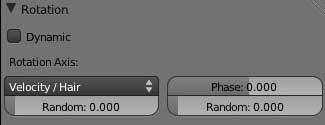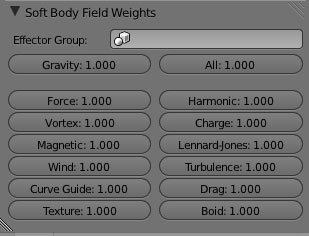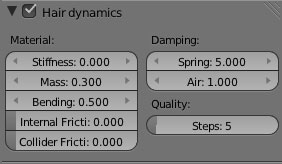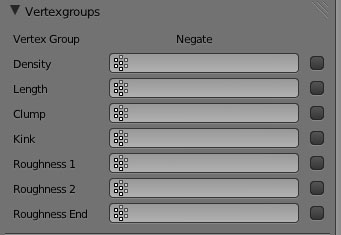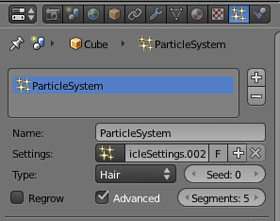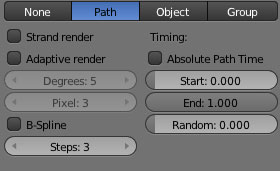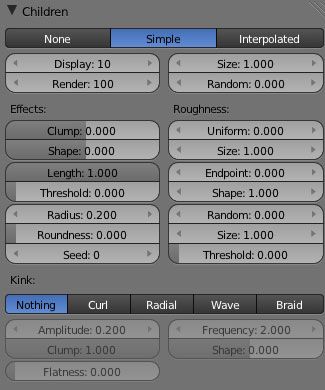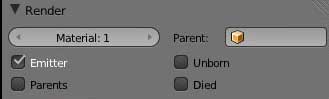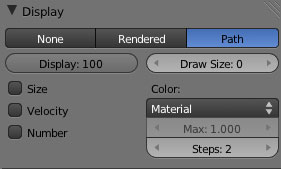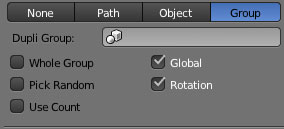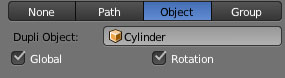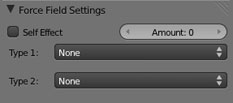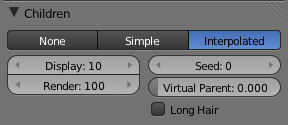Enregistre les calculs dans le cache, pour conserver ses simulations.
Lance le calcule de l'animation et l'enregistre dans le cache.
Stock dans le cache à partir de l'image ... jusqu'à l'image ....
Nom du cache
Modifie le chemin d'accès du Cache
Le cache met dans une mémoire temporaire et rapide le calcule de certains paramètres . Lors des preview, ou lors du rendu, ce cache restitue ces calculs sans les refaire à chaque fois. En soulageant la mémoire vive, l'affichage des données est notablement accéléré.
Ne calcule pas la simulation et Stock dans le cache qu'une image sur 10.
Lorsque vous avez une simulation qui vous satisfait à peu près, mais que vous voulez quand même rajouter ou modifier un paramètre. Vous garderez le cache de votre simulation et vous en rajouterez un autre sur lequel vous changerez des paramètres.
Ajoute ou supprime un cache
Type de compression : Pas, Légère, Lourde.
Stocke sur le disque dur le cache.
Calcul le cache de tous les objets dynamiques présents sur la scène.
Désactive le cache des objets dynamiques.
Calcule le cache de l'image courante de tous les objets dynamique.
Enregistrera le cache dans un fichier situé dans le même répertoire que le fichier courant.
Calculera jusqu'a l'image courante;
Reprendra le calcul à partir de l'image courante.
Change le positionnement de départ des cheveux.
Nombre de segments par cheveux. Pour accéder à la modification des segments il faut basculer en Particle Mode.
Liste des systèmes de cheveux
Ajoute enlève un système de cheveux
Quantité de cheveux émis et à partir d'où
Nombre de cheveux émettant entre le début et la fin de l'animation.
Oriente les cheveux de chaque face selon un angle.
On peut orienter cet angle avec Rot
Distribution aléatoire sur toutes les faces.
Grid : Range les cheveux avec la possibilité d'avoir un peu d'aléatoire.
Émettra les cheveux une face après l'autre
Vitesse et direction des cheveux émis
Tous les cheveux de toutes les faces seront dirigés vers l'axe local de l'objet. En liaison avec une vitesse liée aux normals (à coté) on obtient un cone.
Les cheveux sont orientés de manière aléatoire
Quels systèmes physiques utilise-t-on?
Les cheveux vont être émisses depuis Les vertex les Faces ou les volumes?
Jettered : En réglant l'onglet de dessous, on pourra obtenir un nombre précis de jets de cheveux. Lorsqu'on est à 0, les cheveux sont envoyées en masse un peu comme Random (à coté).
Règle la longueur des cheveux dans la direction des normales des faces.
Pou ce menu se référer aux même menu des particules dynamiques. - Détails -
Quantité de Réaction aux Effector (effet de champs )
Pour donner un nom au système.
Regrow :
Advanced : déploie les menus pour des propriétés avancées.
Les cheveux poussent et bougent
Souplesse de la racine des cheveux.
Masse des cheveux (augmente l'inertie)
Qualité de la courbure le long du cheveux
Contact et frottement entre chaque cheveu
Contact et frottement avec d'autres objets.
Général
Aérodynamique
Facteur de qualité.
Pour gérer la répartition des particules avec les "Poids de Vertex"
Plus le poids est faible plus la densité est faible
Plus le poids est faible plus la longueur est faible
Lorsque sur un objet vous voulez avoir une distribution irrégulière de particules ou de cheveux, vous pouvez créer des "vertex Group" et leur donner différents poids dans le mode " Weight Paint".
En cochant ces cases, vous inversez l'influence des poids.
Cet option permettra de réaliser une animation avec les cheveux. Il pousserons, volerons au vent lorsque l'objet émetteur se déplace, etc...
Amortissement
Particules statiques
Les particules statiques sont des particules qui en se déployant créent une traîne. Cette traîne a pour origine l'objet émetteur et pour direction, celle de la normal de la face concernée. Cette traîne nous l'appellerons "Cheveux", car elle sert principalement à créer des poils, des cheveux, de l'herbe, tout ce qui sera composé de tiges plus ou moins organisées dans l'espace.
Pour régler les cheveux il faut commencer par :
Sélectionner un objet, ce sont de ses faces d'où partiront les cheveux..
Ajouter un système de particules "Properties" / "Particle"/ +
Choisir le type de particule : Choisir "Hair" dans le menu déroulant Type
Des cheveux apparaissent sur les faces de votre objet. vous pouvez régler ces cheveux de deux manières:
Soit en paramétrant avec les menus ci dessous
Soit en basculant dans le Particle Mode où vous pourrez coiffer vos cheveux avec les outils d'un véritable coiffeur. - Allez au Particle Mode -
Paramètres généraux des particules Statiques (Cheveux)
Rendu aléatoire du début et de la fin des cheveux.
Les cheveux seront rendus à 0 ou plus unités Blender de la fin du cheveux.
Les cheveux seront rendus à 0 ou plus unités Blender du début du cheveux.
Les cheveux crépus auront besoin de cette valeur (gourmande en ressources)
Utilisera les B-Splines pour la déformations des cheveux. Cheveux plus lisse - Détails -
Combien de pixel doit faire un chemin avant de créer un nouveau segment.
Les cheveux sont constitués comme un chemin. Ils sont composés de points. Pour accéder aux points , il faut passer en "Particle Mode"
Start et end seront exprimés en nombre absolu d'images.
A partir de quel degré de courbure la trajectoire générera un nouveau segment
Optimise la géométrie des cheveux
Affiche les particules mortes.
Affiche les particules au départ
Nom du parent émetteur de particules
Dans le contexte "Matériau" des "Propriétés". "Material 1" correspondra au premier matériau de la liste des matériaux assignés à l'objet .
Utilisera le parent pour générer les particules
Pour ne pas faire apparaître au rendu l'objet émetteur des particules.
Les cheveux se transforment en un objet. Ces objets dupliqués en masse peuvent être tous de tailles et d'orientations différentes.
le l'objet est autorisé à tourner
Nom de l'objet à dupliquer
Utilise les coordonnées globales de l'objet. La duplication se fera en lieu et place de l'objet à dupliquer.
Curl:Spirale du groupe. Radial: Spiral de la particule. Wave: en vague
Organise les cheveux aux sein de leur groupe et en fonction du parent.
Kink Noeud. Le enfants vont tourner autour de leur parent selon une trajectoire périodique. L'effet sera mieux pour les cheveux.
Donne une forme aux groupes des cheveux enfants
Permets de générer beaucoup de cheveux tout en économisant de la ressource. En effet, ce seront les cheveux "parents" qui demanderont le plus de calcul.
Selon différentes forme.
Ils s'éloignent du parent à la fin de leur vie
Taille aléatoire du groupe enfant.
Taille du groupe enfant
Des cheveux isolés s'échappent.
Selon une taille
Ils sont dispersés aléatoirement partout
À quel moment commence les rotations.
Fréquence des rotations
Aplatissement des cheveux ou alignement des particules.
Touffe
Amplitude des mouvements.
Forme du rayon d'action du déplacement. 1 c'est une sphère. 0 c'est un cercle
Rayon d'action du déplacement
Tout les cheveux ne se déplacent pas
Longueur du chemin
Nombre des cheveux enfants affichés sur la vue 3D (display) et au rendu (render)
Rayon de la dispersion autour du parent
Ils sont dispersés autour du parent
Les enfants se courbes
Les enfants forment des touffes autour de leur parent
Associe d'autres cheveux (les enfants) à chaque cheveux
Ce panel va nous permettre de visualiser nos cheveux en preview sur la vue 3D selon différents critères. None : ne nous affichera rien. Rendered : nous montrera ce que nous avons défini dans le panel render. Path :
Dimensions des cheveux émis.
Les cheveux se transforment en chacun des éléments d'un groupe d'objets créé au préalable.
Nom du groupe à dupliquer
Menu commun a tous les types de "Render"
Nombre de cheveux affichées
Couleur des cheveux selon le choix opéré dans le menu déroulant.
Affiche le numéro de la particule
Affiche la direction de la vitesse
Affiche un cercle indiquant la taille
Formes et apparence des cheveux pour la vue 3D
Utilise les coordonnées globales de l'objet.
Permet d'augmenter le nombre de duplication d'un des objets du groupe.
Les objets sont émis dans un ordre aléatoire.
Va dupliquer le groupe dans son entier.
Formes et apparence des cheveux pour le rendu final.
Améliore la vitesse du rendu
Chaque particule va pouvoir avoir son propre effet de champ
Ajoute un champ de force
Ajoute un champ de force
Avec cette option, chaque cheveux va être douée d'une force qui va s'appliquer à ses voisines de rencontres...
Pour régler les paramètres des forces ajoutées se reporter à la section Force Field
SIMPLE : Les enfants sont émis depuis les cheveux parents.
INTERPOLATED La description de ce menu se trouve plus bas
Il est possible de créer des parents virtuels ayant des enfants.
Change le résultat (pour en obtenir un autre)
Nombre des cheveux enfants affichés sur la vue 3D (display) et au rendu (render)
INTERPOLATED : Seul le début du menu change.
INTERPOLATED : Meilleures répartition des cheveux. Il sont générés entre les particules parents.
Prend en compte les cheveux long (dégradé)